Het tekenen van paden in AffinityDesignerkrijgt een creatieve dimensie door het potlood-gereedschapen de vectorpensel. Met deze gereedschappen kun je moeiteloos unieke ontwerpen maken, zonder ingewikkelde functies te hoeven gebruiken. Deze handleiding begeleidt je in het effectieve gebruik van deze gereedschappen en laat je zien hoe je je vrije tekeningen optimaal kunt benutten.
Belangrijkste bevindingen
- Het potloodgereedschap en de vectorpensel bieden vergelijkbare functionaliteiten, maar verschillende weergaven.
- Beide gereedschappen maken het mogelijk om paden te tekenen in Affinity Designer.
- Met verschillende instellingen kun je de lijndikte, lijnsoorten en stabiliteitsopties aanpassen.
Potloodgereedschap gebruiken
1. Gereedschapselectie
Begin met het selecteren van het potloodgereedschap. Je vindt het in het gereedschapsmenu of je kunt de sneltoets N gebruiken.
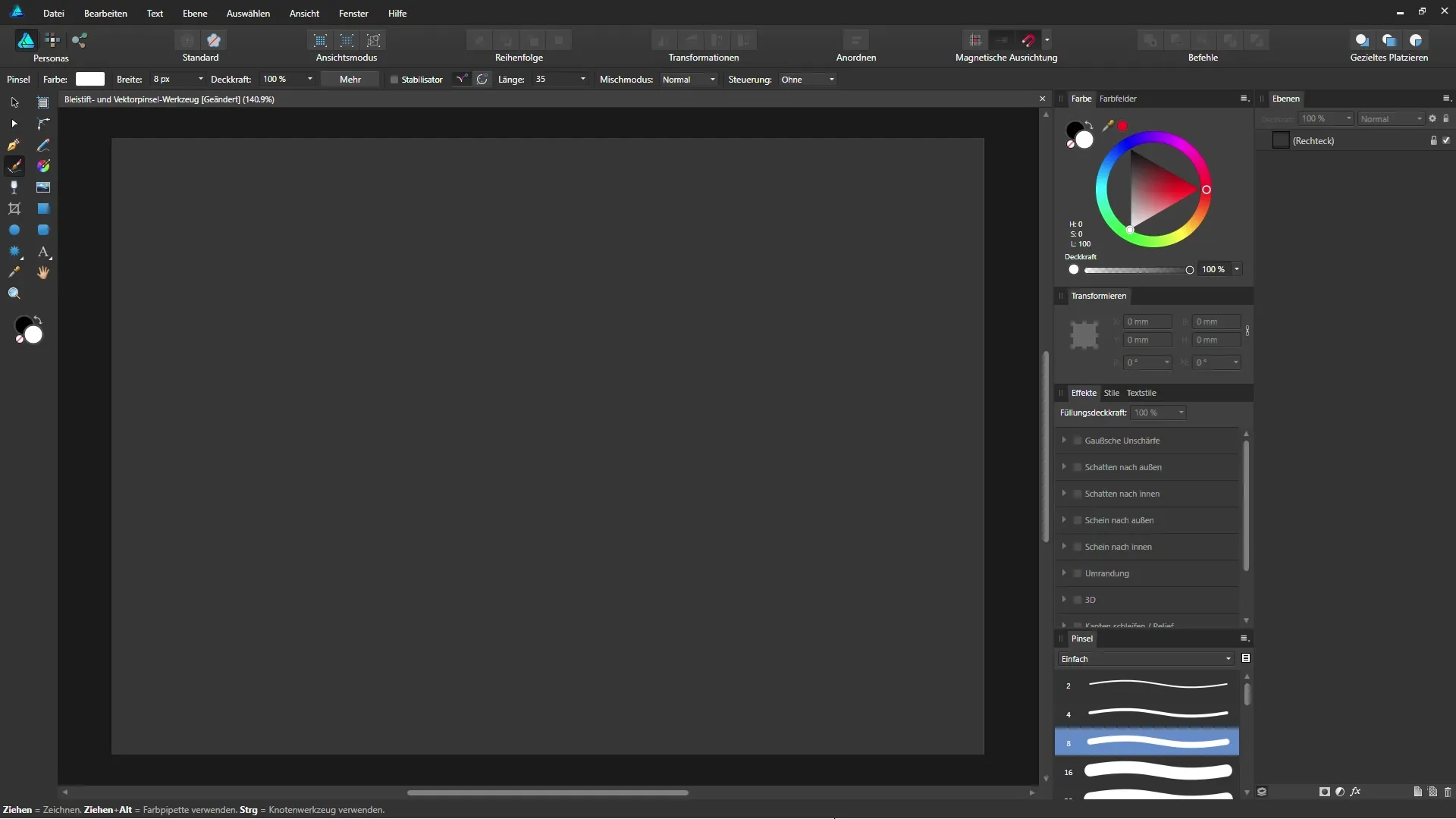
Wanneer je het gereedschap hebt gekozen, kun je meteen beginnen met tekenen.
2. Lijnkleur en breedte instellen
Bovenin de contextbalk kun je de lijnkleur selecteren. Voor deze stap kies je bijvoorbeeld wit. Daarnaast kun je ook de breedte van de lijn in punten instellen.
De breedte kan ook gedefinieerd worden in de voorkeursinstellingen van Affinity Designer.
3. Druksensitiviteit inschakelen
Als je een grafisch tablet gebruikt, heb je de mogelijkheid om de druksensitiviteit in te schakelen. Ga naar het controlepaneel en kies de drukoptie. Dit maakt een dynamische aanpassing van de lijnbreedte mogelijk, afhankelijk van je druk.
4. Stabilisatie inschakelen
Als je lijn een beetje onregelmatig lijkt, schakel dan de stabilisator in. Dit kun je instellen door de touwmodus in te schakelen, waarvan je de lengte kunt aanpassen. Een waarde van 35 biedt een behoorlijke stabiliteit.
5. Vrijhandig tekenen
Nu kun je gewoon beginnen te tekenen met je potlood. Voor de eerste keer teken je een lijn die als pad in het lagenpalet wordt weergegeven.
Je kunt de omtrek op elk moment aanpassen als je het verplaatsgereedschap inschakelt.
6. Einden van het pad aanpassen
In de contextbalk heb je ook de mogelijkheid om de einden van het pad te ontwerpen. Je kunt kiezen tussen een ronde, stompe of vierkante eind.
Het ronde eind ziet er vaak esthetisch aantrekkelijker uit, terwijl stompe einden preciezer lijken.
7. Gestippelde lijnen maken
Voor gestippelde lijnen heb je een omtrek nodig, zonder gebruik te maken van de druksensitiviteit. Schakel deze optie in de menubalk in.
Door de gestippelde lijn in te stellen, kun je snel creatieve variaties creëren.
Vectorpensel gebruiken
1. Overschakelen naar de vectorpensel
De vector-penselkun je selecteren door op het bijbehorende symbool te klikken of door de toets B in te drukken.
Zo krijg je toegang tot dezelfde functionaliteiten als bij het potloodgereedschap, maar met andere aanpassingsopties in de menubalk.
2. Penseel en grootte aanpassen
Kies een penseel uit het penseelbedienpaneel. Je vindt daar verschillende penselen voor verschillende doeleinden. De vectorpensel meet de breedte in pixels, wat een andere benadering voorstelt dan het potloodgereedschap.
3. Tekenen met de vectorpensel
Nu kun je in de afbeelding tekenen. Zoals bij het potlood worden automatisch ankerpunten gezet die de kromme beschrijven.
Je kunt hier ook de omtrek aanpassen en de einden van het pad ontwerpen.
4. Combinatie van vulkleur en omtrek
Als je tegelijkertijd een omtrek en een vulkleur wilt gebruiken, kun je dit ook bij beide gereedschappen doen. Verander de vulkleur en trek je lijn. Zo kun je snel een aantrekkelijk ontwerp creëren.
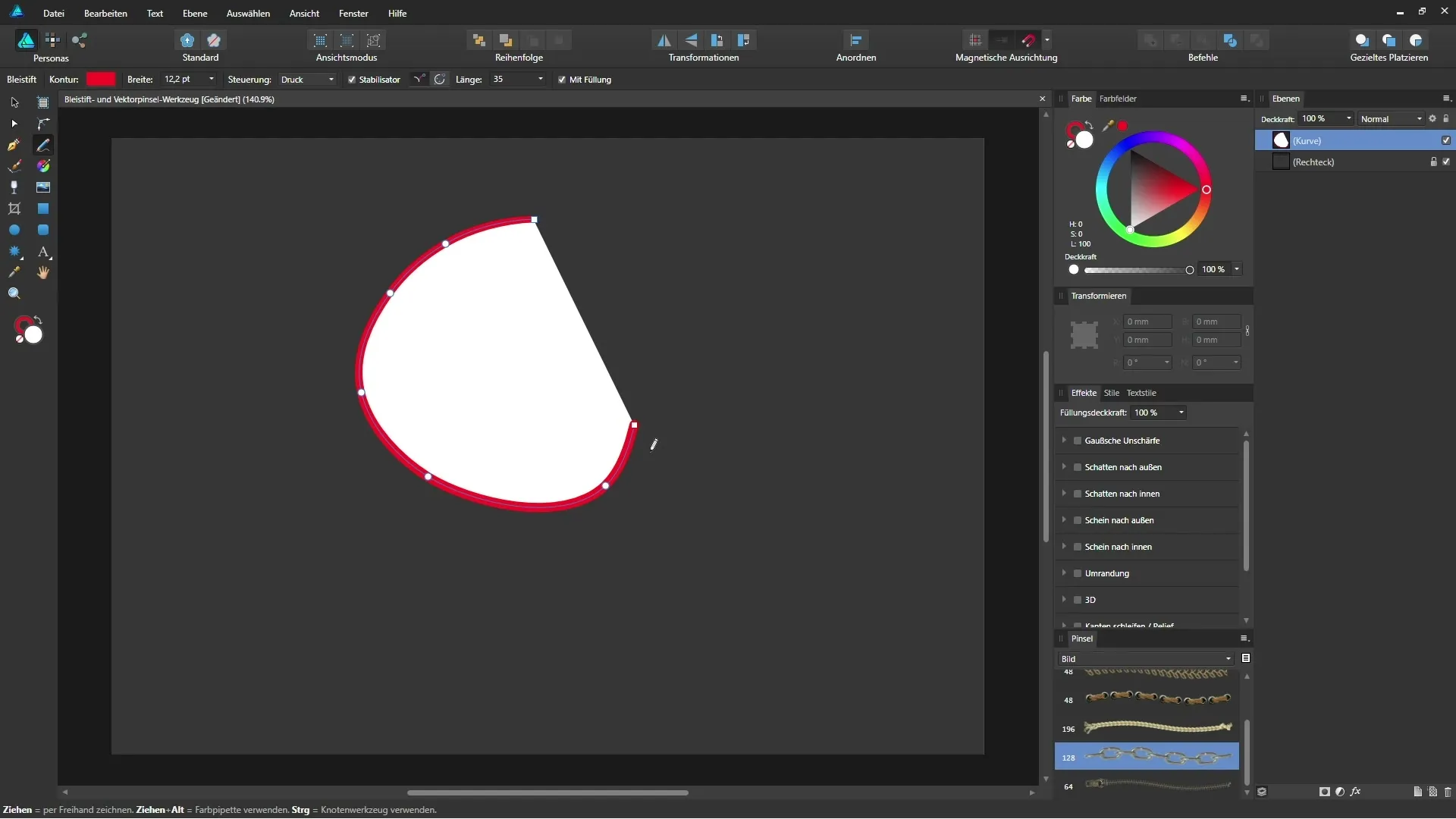
Samenvatting - Affinity Designer: Potloodgereedschap en Vectorpensel in detail
Met de juiste toepassing van het potloodgereedschap en de vectorpensel in Affinity Designer kun je creatieve vrijheid benutten. Beide gereedschappen bieden je door hun flexibiliteit en aanpassingsmogelijkheden veel ruimte voor je creatieve ideeën.
FAQ
Hoe selecteer ik het potloodgereedschap?Je vindt het potloodgereedschap in het gereedschapsmenu of je kunt de sneltoets N gebruiken.
Hoe kan ik de dikte van de omtrek aanpassen?In de contextbalk kun je de lijnkleur en de breedte van de lijn in punten instellen.
Wat doet de stabilisator?De stabilisator helpt om onregelmatige lijnen glad te strijken wanneer je met een grafisch tablet tekent.
Hoe kan ik een gestippelde lijn maken?Kies een lijn zonder druksensitiviteit en schakel de optie voor gestippelde lijnen in de menubalk in.
Waar vind ik verschillende penselen voor de vectorpensel?De penselen vind je in het penseelbedienpaneel rechtsonder of via „Weergave Studio“ > „Penselen“.


